-
Filmora簡介 - 行動版
-
開始使用 - 行動版
-
AI智慧功能 - 行動版
- AI 畫質提升 | Filmora App
- AI 智能擦除(物件移除) | Filmora APP
- AI 自動剪輯(一鍵成片) | Filmora APP
- AI 玩法 | Filmora APP
- AI 音樂生成 | Filmora APP
- AI 文本轉影片 | Filmora APP
- AI 人像去背 | Filmora APP
- AI 智慧去背 | Filmora APP
- AI 音訊降噪 | Filmora APP
- 語音轉文字 | Filmora APP
- 文字轉語音/文本朗讀 | Filmora APP
- 影片範本 | Filmora APP
- AI 字幕 | Filmora 行動版
- 影像轉影片 | Filmora 行動版
- VEO 3 Filmora 行動版
-
錄音 - 行動版
-
影片剪輯 - 行動版
- 影片修剪 | Filmora APP
- 建立影片副本 | Filmora APP
- 影片分割 | Filmora APP
- 影片刪除 | Filmora APP
- 影片裁切 | Filmora APP
- 影片替換 | Filmora APP
- 影片旋轉/翻轉 | Filmora APP
- 影片倒放 | Filmora APP
- 影片速度 | Filmora APP
- 影片排序 | Filmora APP
- 影片音量 | Filmora APP
- 影片不透明度 | Filmora APP
- 影片調色 | Filmora APP
- 添加遮罩/蒙版 | Filmora APP
- 影片馬賽克 | Filmora APP
- 影片濾鏡 | Filmora APP
- 添加凍結影格 | Filmora APP
- 綠幕去背(色度鍵) | Filmora APP
- 縮圖編輯 | Filmora APP
- 音訊降噪 | Filmora APP
- 軌道切換 | Filmora APP
-
音訊剪輯 - 行動版
-
文字剪輯 - 行動版
-
貼紙&特效&濾鏡 - 行動版
-
進階剪輯-行動版
-
匯出&雲端備份 - 行動版
調整影片速度(影片快轉與放慢) | Android & iPhone
在 Filmora App 中,調整影片速度既快捷又便捷。使用者可以透過兩種方式進行調整:首先,針對整個影片進行均勻的速度變化,這樣能透過影片快轉或放慢創造出無縫的快節奏場景或時尚的縮時效果。
另一種方法是利用 Filmora App 的曲線變速工具添加動態速度效果。這對於運動和動作場景、自然影片的風景呈現、突顯特定區域以及創造令人振奮的轉場效果等,都格外適合。
Filmora 行動版
隨時隨地,隨心所欲剪輯手機影片!
- • 全新 AI 功能,讓創作無限可能。
- • 友善介面,輕鬆上手,創作無阻。
- • 專業剪輯功能,完美呈現每一個瞬間。

 4.5/5 絕對優秀
4.5/5 絕對優秀啟用 Filmora 的速度調整功能
要使用 Filmora App 加速影片,首先需導覽至應用程式的工作區,找到速度工具。步驟如下:
1. 啟用 Filmora 行動版,在啟用畫面中點選草稿管理面板中的一個草稿。
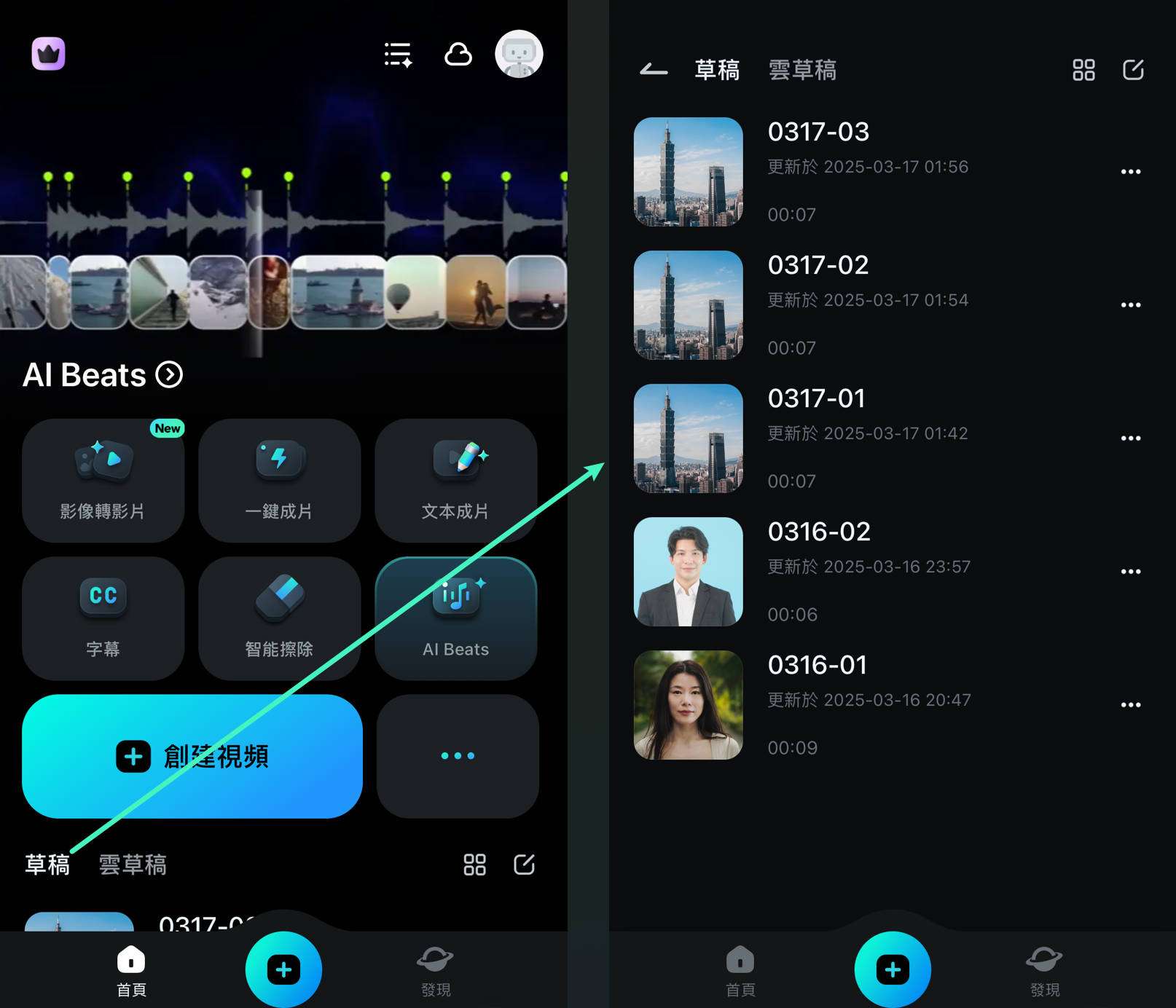
2. 或者,點選「創建視頻」或「+」按鈕以創建全新專案。

3. 瀏覽手機的相簿,選擇欲加速或者放慢速度的影片,然後點選「導入」。

4. 進入 Filmora 的工作區後,點選時間軸中的片段以選擇它,或在工具列中點選「剪輯」。
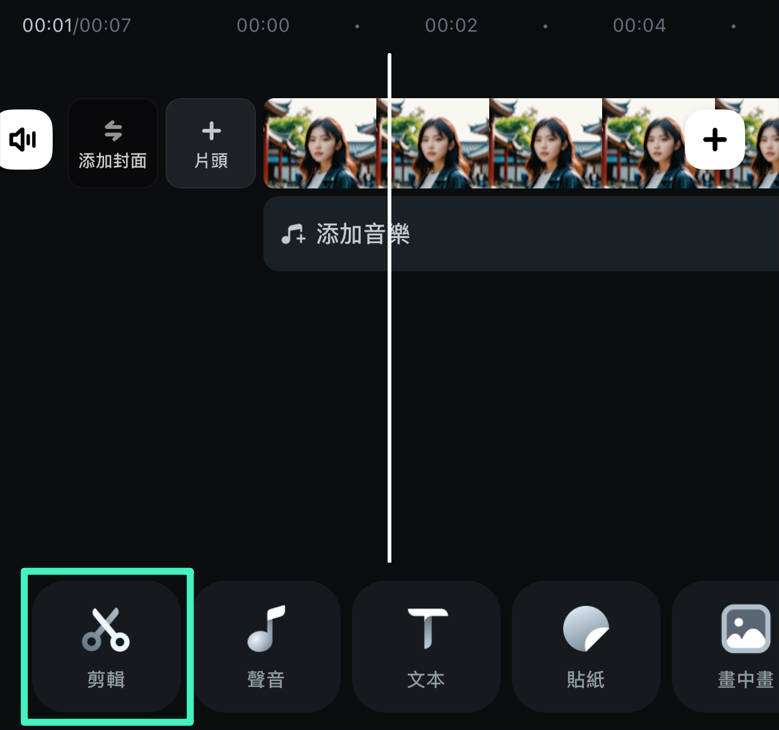
5. 在螢幕底部的工具列中找到並啟用「速度」工具。
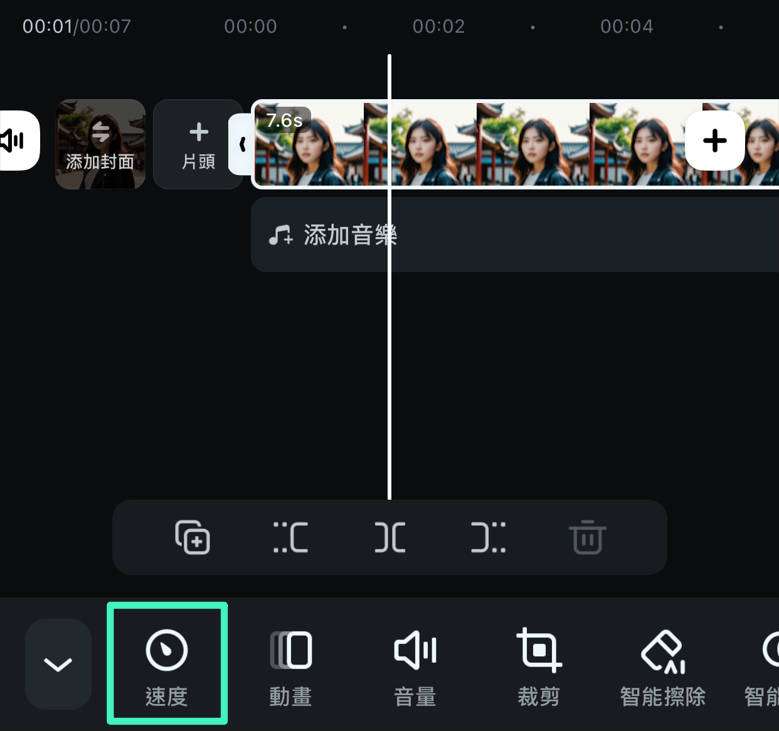
添加均勻的常規變速效果
當速度調整面板打開後,選擇「常規變速」標籤,接著可依照以下步驟進行均勻加速:
1. 使用滑桿調整速度,範圍從 0.1x 到你想要的速度,最多可達 10x,底部會顯示加速或降速後影片的持續時間變化。
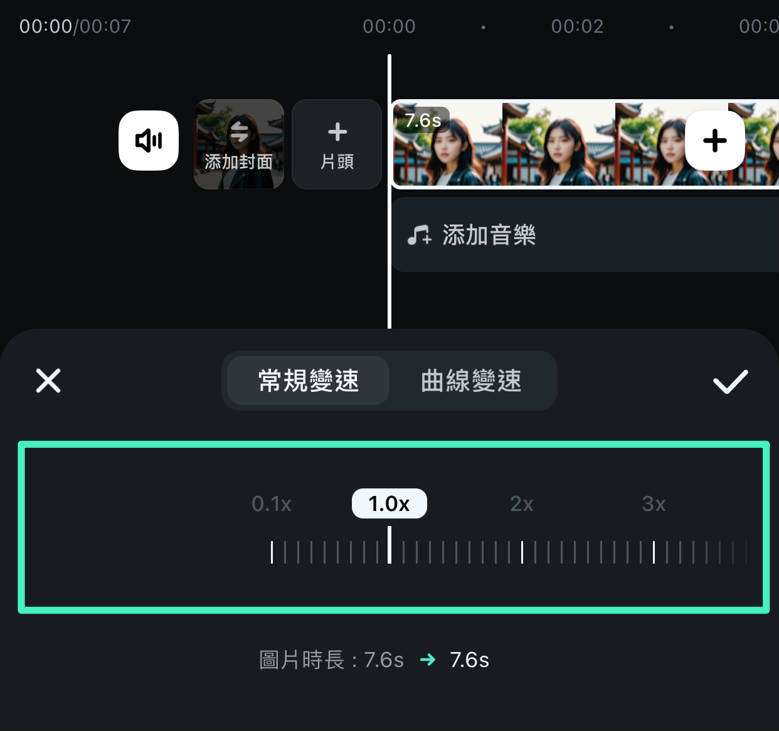
2. 如果滿意,點選「✔️」按鈕以套用設定。
使用曲線變速創建動態速度效果
為了讓影片速度效果更上一層樓,建議使用 Filmora 的曲線變速工具。此工具提供五個速度漸變預設和一個手動自訂選項,以下是使用步驟:
1. 在「剪輯」選單中啟用「速度」工具後,點選上方的「曲線變速」標籤。
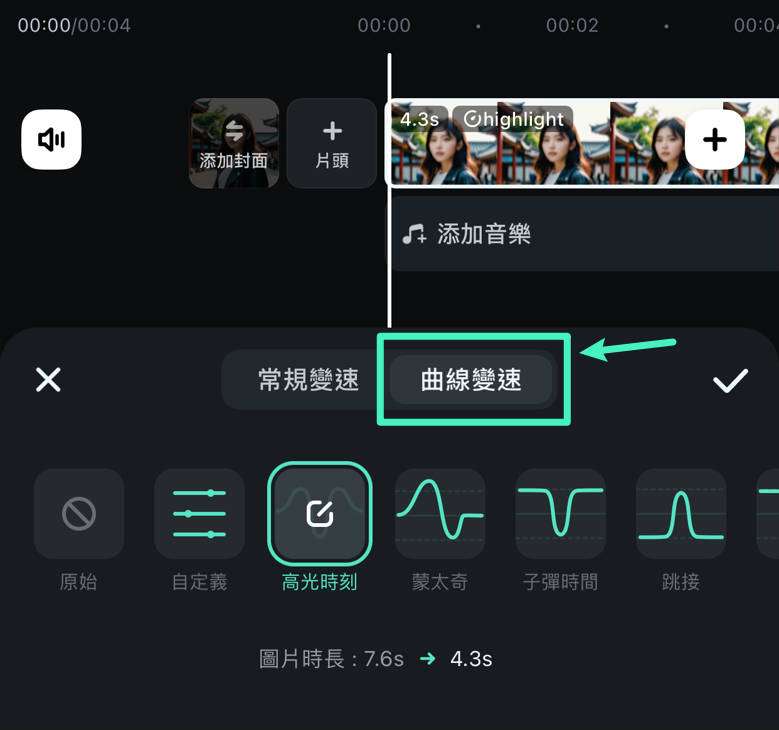
2. 從五個預設速度漸變選項中選擇,例如「高光時刻」、「蒙太奇」或「子彈時間」等。
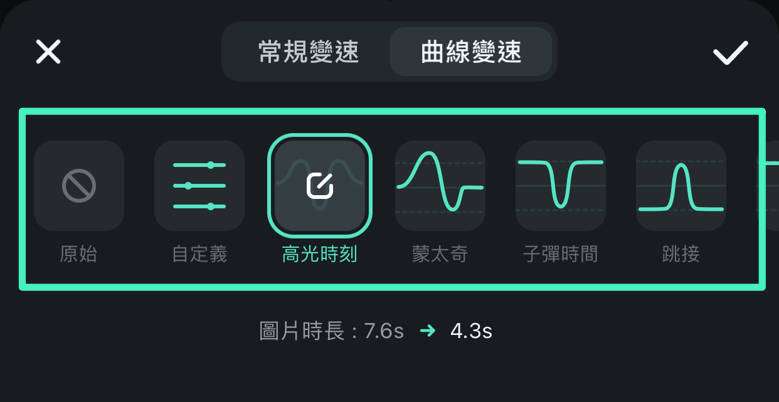
3. 你可以直接套用預設的速度曲線,也可以點擊縮圖上的「編輯」圖示進一步自訂,透過調整現有的節拍來改變特定剪輯部分的速度。
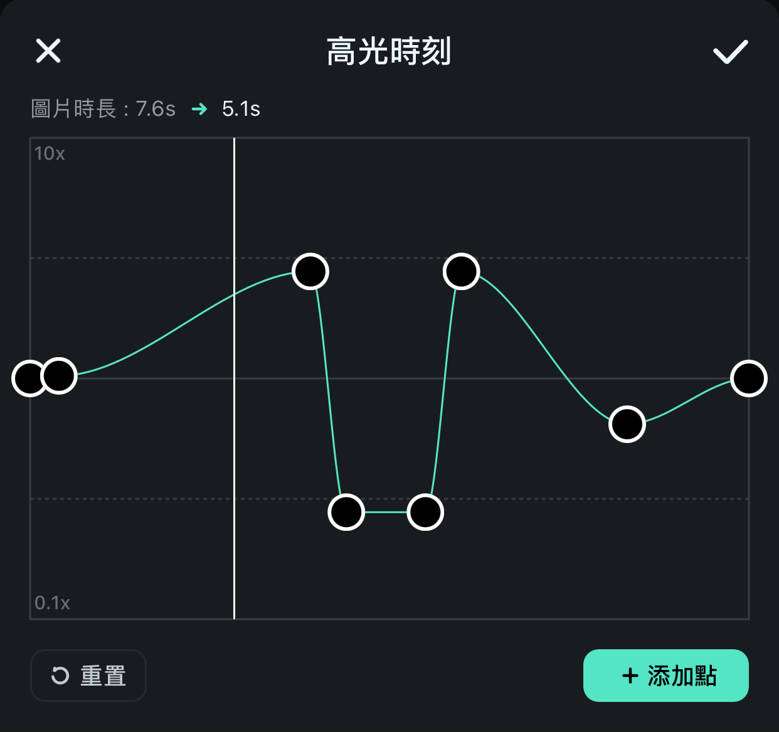
4. 若想從頭創建自訂速度漸變曲線,可選擇「自定義」選項。
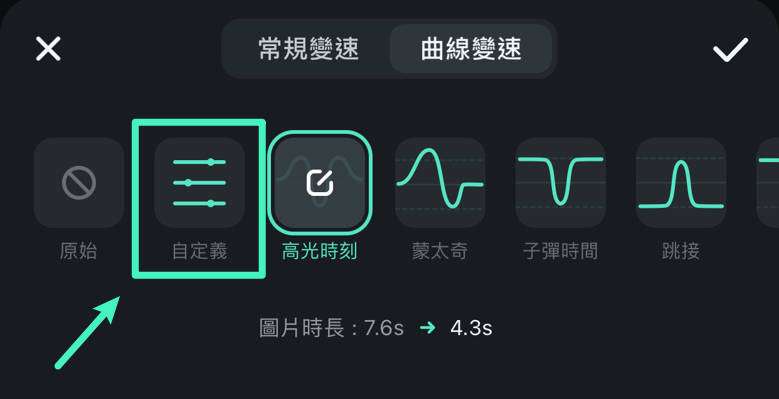
5. 透過點選右下角的「添加點」按鈕並調整新增的節拍來修改速度曲線,或透過「刪除點」移除不必要的調節點。
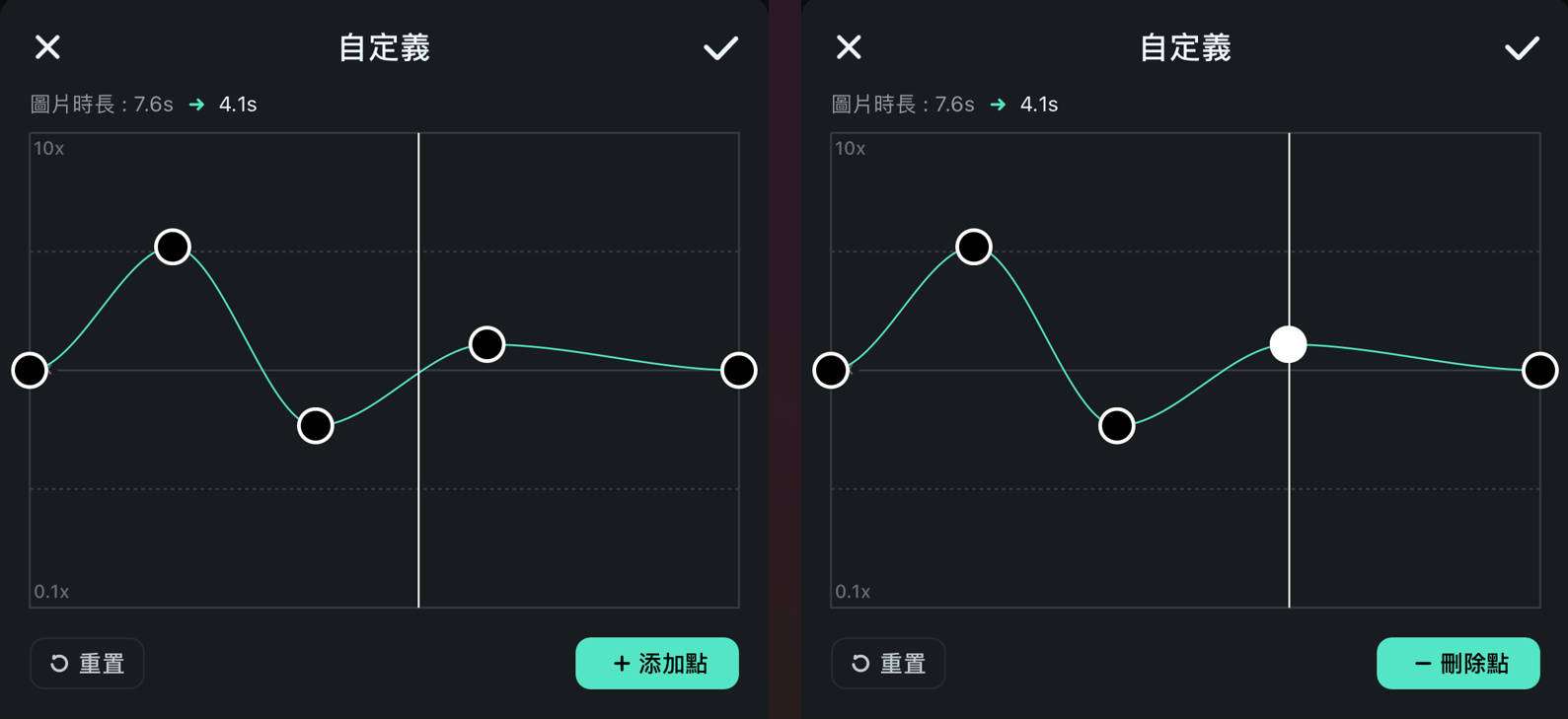
結語
Filmora 的影片速度調整工具簡單易用,讓剪輯師能迅速加速或放慢影片,僅需幾個點選。透過應用程式工作區即可輕鬆訪問此功能,將影片速度快轉至 10 倍。
對於追求完全控制影片節奏的使用者,這款 App 的曲線工具提供了靈活的編輯選擇,讓使用者能夠創建獨特且專業的動態速度效果。除了簡單的影片快轉或慢動作,此工具不僅提供五種速度曲線預設,還允許自訂設計,充分發揮你的創意潛能。
相關貼文
推薦文章
添加浮水印 | Filmora APP
打造獨特的影片浮水印,不僅能提升品牌形象,還能增加在線曝光率。如果您是一位網路商務業主,或者渴望成為網路紅人,我們建議您使用Wondershare Filmora,開啟專屬於您的浮水印創作之旅。Filmora使您輕鬆製作專屬的影片浮水印,助您在競爭激烈的市場中脫穎而出,讓您的內容更加引人注目。
添加背景 | Filmora APP
透過添加或更改影片背景,您可以顯著提升影片的專業感與整體質感。這樣不僅能去除多餘的元素,還能讓主要主題更加突出,吸引觀眾的注意。如果您想要為影片增添全新面貌,Filmora App 是您的最佳選擇!
添加轉場 | Filmora APP
如果您希望在影片之間無縫切換,增添專業的轉場效果是最佳解決方案。這不僅能提升觀賞旅程的流暢度,還能將您的內容轉化為卓越的視覺體驗。Wondershare Filmora 將為您提供所需的專業工具,助您創造引人入勝的影片作品。
推薦使用者指南
影片調色 | Filmora APP
立即體驗 Filmora app的影片調色工具,輕鬆調整影片的色調、亮度、飽和度和對比度。只需幾個輕觸,您便能實現理想中的色彩效果,創造出一致且專業的影片風格,讓您的創作更具吸引力。
縮圖編輯 | Filmora APP
在 Filmora 行動版中,選擇和編輯縮圖簡單方便。透過幾個輕鬆的點選,您可以打造引人注目的影片封面,讓您的內容看起來更加專業,並吸引更多觀眾的目光。


